Thực hiện:
Nhập file Excel vào Google Sheets
Bước 1: Trên thanh công cụ của Google Sheets chúng ta nhấn chọn File rồi chọn Import để nhập file Excel.
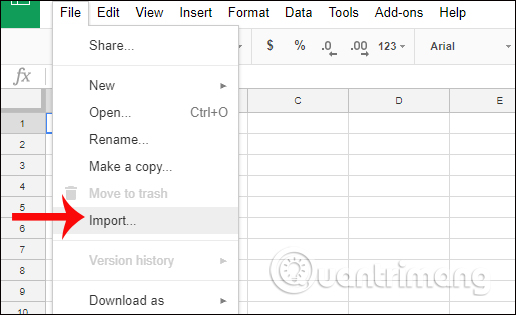
Bước 2: Trong giao diện tải dữ liệu lên Google Sheets, người dùng nhấn chọn vào tab Upload rồi tải file Excel có sẵn trên máy tính.
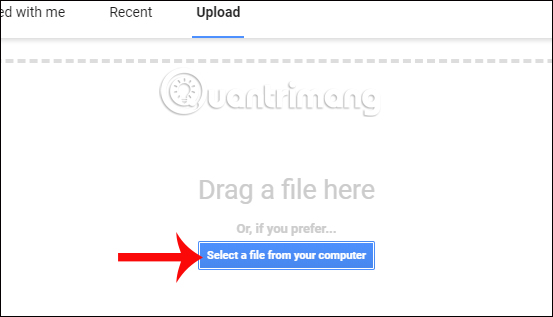
Bước 3: Sau đó trong giao diện Import file tích chọn vào Creat new spreahsheet để mở 1 bảng tính mới rồi nhấn vào Import.
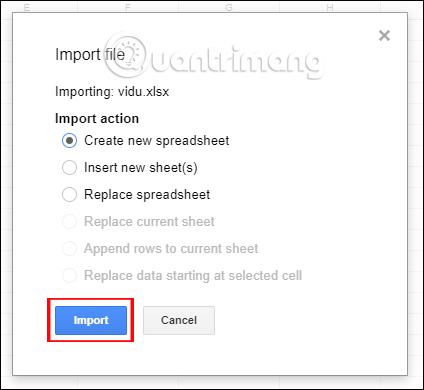
Bước 4: Chờ quá trình nhập file Excel vào Google Sheets thành công rồi bạn nhấn chọn Open now để mở.
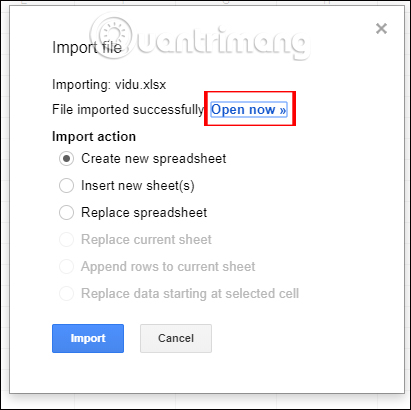
Khi mở dữ liệu Excel trên Google Sheets bạn sẽ thấy mọi định dạng dữ liệu vẫn được giữ nguyên như hình.
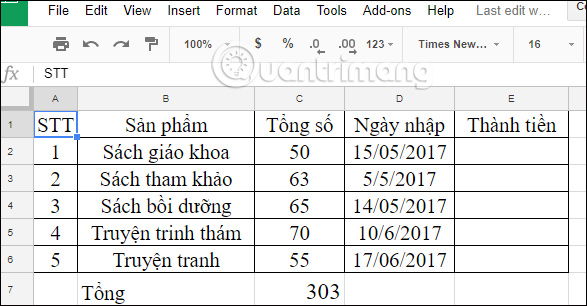
Với cách bên trên, bạn đã có thêm thủ thuật để mở dữ liệu, sao chép dữ liệu Excel sang Google Sheets mà vẫn giữ nguyên được định dạng nội dung. Từ định dạng chữ, màu sắc, bảng tính,... sẽ không thay đổi mà vẫn như khi làm việc trên Excel. Tùy theo sự thuận tiện khi sử dụng mà chúng ta lựa chọn cách tải file Excel lên Google Drive để mở trong Google Sheets, hoặc mở ngay file Excel trong giao diện Google Sheets.
Chúc các bạn thực hiện thành công!



Không có nhận xét nào:
Đăng nhận xét